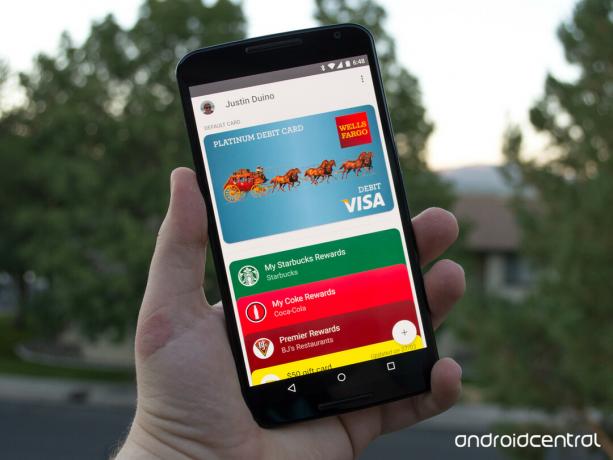
Google ha reso incredibilmente facile per ogni utente aggiungere rapidamente e facilmente le proprie carte preferite al proprio telefono. Sebbene ogni azienda potrebbe non essere compatibile con Android Pay, se la tua banca o azienda che appartiene alla tua carta regalo o fedeltà fa parte dell'ecosistema, tu sarà in grado di aggiungere tutto nel tuo portafoglio fisico al tuo portafoglio virtuale in pochi minuti.
Leggi ora: come aggiungere le tue carte di credito e di debito supportate ad Android Pay
Aggiungi le tue carte di credito e di debito supportate ad Android Pay
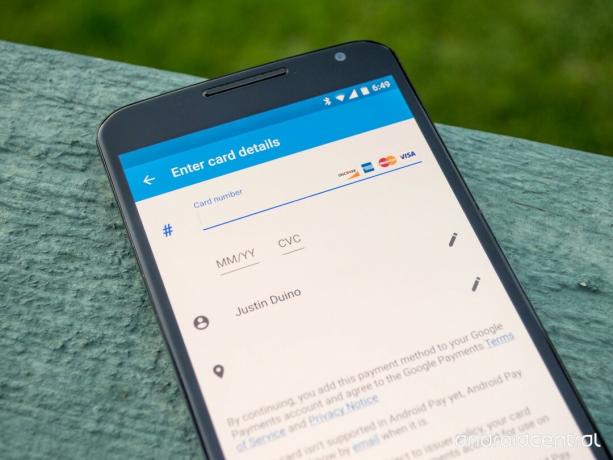
Quando avvii per la prima volta l'applicazione Android Pay, la prima cosa che ti chiederà di fare è aggiungere la tua carta di credito o di debito. È possibile toccare il pulsante di azione mobile con l'icona più su di esso e verrà visualizzato un menu. Clicca sul Aggiungi una carta di credito o di debito e verrà caricata una nuova finestra che ti offre la possibilità di aggiungere le carte che sono già associate al tuo account Google. Queste carte potrebbero essere state collegate tramite il tuo
Google Play Store account o Google Wallet app. Seleziona una delle carte che si trovano sul tuo account Google o fai clic su Aggiungi un'altra carta opzione nella parte inferiore dello schermo.Verizon offre Pixel 4a per soli $ 10 / mese sulle nuove linee Unlimited
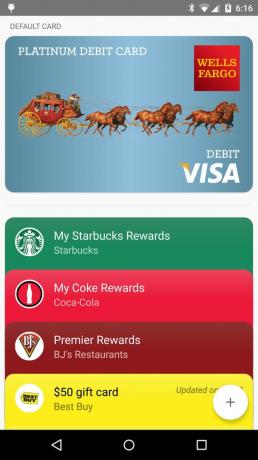
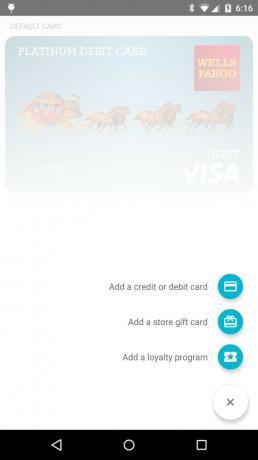

Aggiunta di una carta di credito o di debito precedentemente accoppiata
Se hai selezionato una delle tue carte di credito o di debito precedentemente collegate, dovrai inserire il tuo codice CVC che si trova sul retro della tua carta per confermare la tua proprietà. Finché queste informazioni corrispondono a ciò che Google ha registrato, sarai in grado di continuare da questa schermata. Dopo aver accettato alcuni termini e condizioni, sarà necessario confermare nuovamente la proprietà della carta ottenendo un codice inviato tramite SMS o e-mail. Inserisci questo codice e avrai aggiunto con successo la tua carta di credito o di debito al tuo portafoglio virtuale Android Pay.
Aggiunta di una nuova carta di credito o di debito
Se hai scelto di aggiungere una nuova carta di credito o di debito, la prima finestra che vedrai è quella che chiederà di scattare una foto della tua carta. L'app eseguirà quindi la scansione dell'immagine per inserire automaticamente il numero della carta e altre informazioni importanti. Se lo desideri, puoi toccare il pulsante di inserimento manuale che si trova nella parte inferiore dello schermo e inserire manualmente tutte le informazioni necessarie trovate sulla tua carta di credito o di debito.

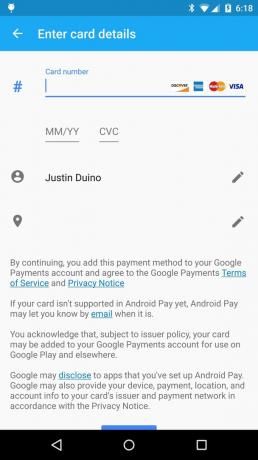
Dopo aver accettato alcuni termini e condizioni, Android Pay ti chiederà di verificare la proprietà della carta ricevendo un codice tramite messaggio di testo o email. Inserisci il codice quando lo ricevi e la tua carta verrà aggiunta al tuo portafoglio virtuale di Android Pay.
Aggiungi le tue carte regalo supportate ad Android Pay

Se stai pagando un acquisto con qualcosa di diverso dai contanti o con una carta di credito / debito, è molto probabile che sia con una carta regalo. Il processo è molto simile a quello per aggiungere una carta di credito o di debito ad Android Pay.
Dalla schermata principale in cui verranno visualizzate le tue diverse carte, tocca semplicemente il pulsante di azione mobile situato in basso a destra del display. Appariranno diverse opzioni tra cui quella per aggiungere una carta regalo. Tocca Aggiungi una carta regalo del negozio e la finestra successiva che vedrai ti chiederà di cercare l'azienda per la quale hai un buono regalo. Ad esempio, cerca Best Buy se hai una carta regalo Best Buy. Non tutte le aziende supportano Android Pay, quindi è possibile che la tua carta regalo non funzioni con l'app.


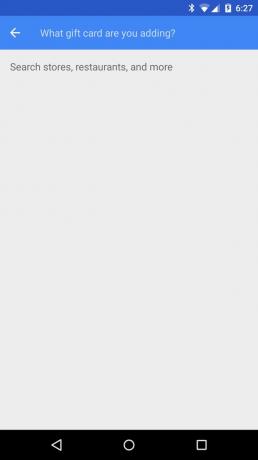
Dopo aver trovato l'azienda corretta, Android Pay ti offrirà di scattare una foto della tua carta regalo e di inserire automaticamente le informazioni della tua carta. Proprio come l'interfaccia con l'aggiunta della tua carta di credito o di debito, puoi scegliere di inserire manualmente le informazioni semplicemente toccando il pulsante di inserimento manuale che si trova nella parte inferiore dello schermo.
Dopo aver aggiunto tutte le informazioni necessarie in Android Pay, sarai in grado di salvare la carta. Non è necessario verificare la proprietà della carta regalo, quindi verrai reindirizzato alla home page di Android Pay. Con le carte regalo, una volta che si tocca la carta dall'elenco delle carte, verrà caricata una nuova finestra con un codice a barre. Quando effettui il pagamento in negozio, il cassiere sarà in grado di scansionare il codice a barre e pagare i tuoi articoli.
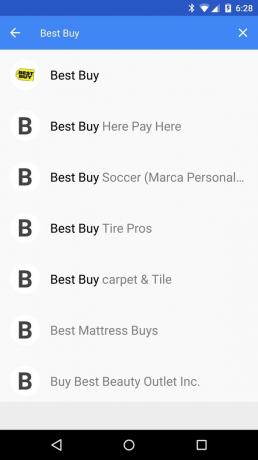


Aggiungi le tue carte fedeltà supportate ad Android Pay

Se c'è una cosa che nessuno vuole portare con sé, sono le carte fedeltà e le carte premio. Per fortuna, Android Pay offre la possibilità di memorizzare molte delle diverse carte fedeltà che potresti avere sulla tua persona.
Dalla home page di Android Pay, fai clic sul pulsante di azione mobile più situato nella parte inferiore destra dello schermo e seleziona il file Aggiungi un programma fedeltà opzione. Proprio come quando aggiungi le tue carte regalo, dovrai cercare l'azienda associata alla tua carta fedeltà.
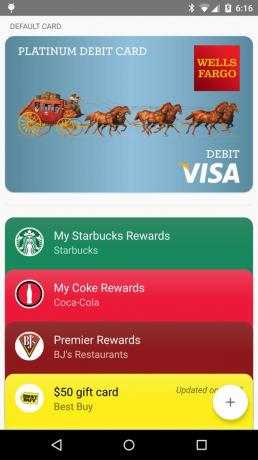
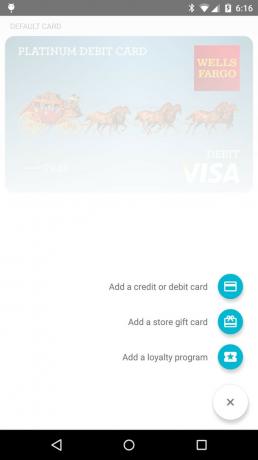
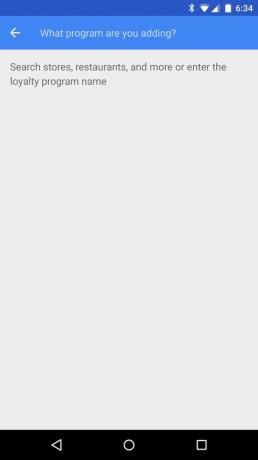
Dopo aver trovato l'azienda e averla selezionata, ti verrà data la possibilità di scansionare la tua carta fedeltà o di inserirla manualmente. Salva le informazioni e la carta verrà aggiunta al tuo elenco di carte attualmente salvate nel tuo account Android Pay. A seconda della carta fedeltà della società che stai utilizzando, il solo utilizzo del tuo portafoglio virtuale dovrebbe farti guadagnare punti premio.
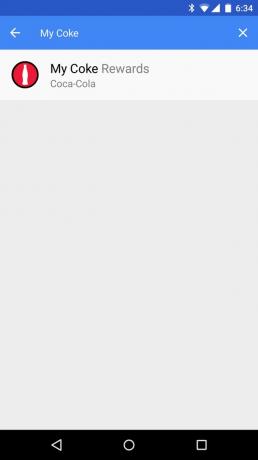
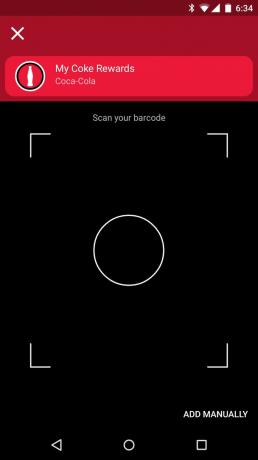

Ad esempio, Google ha lavorato duramente per collaborare con diverse società per offrire agli utenti offerte speciali. Una di queste società è Coca-Cola. Dopo aver creato un account e immesso i tuoi dati fedeltà in Android Pay, puoi guadagnare e riscattare punti premio durante ogni acquisto effettuato su una macchina NFC Coca-Cola.
Altro: copertura completa di Android Central su Android Pay
